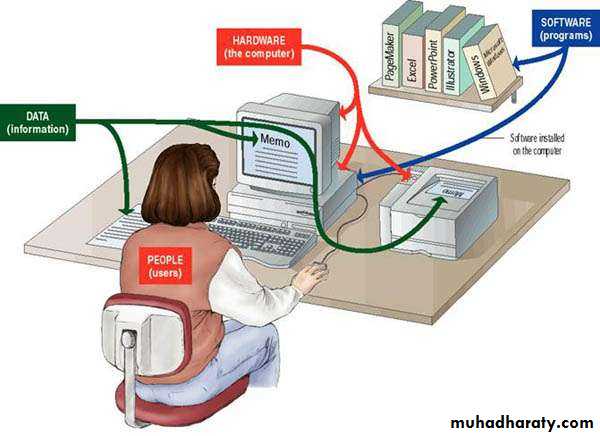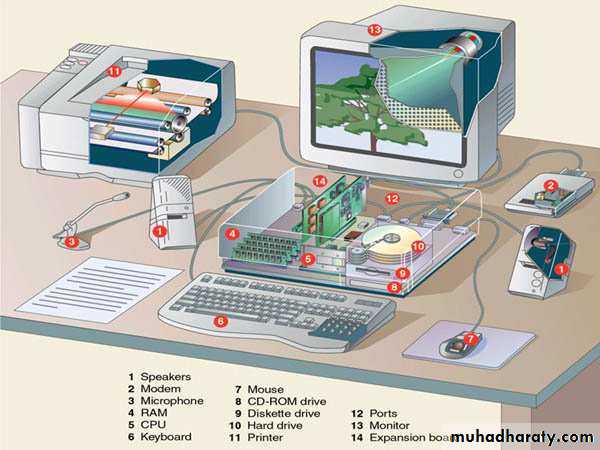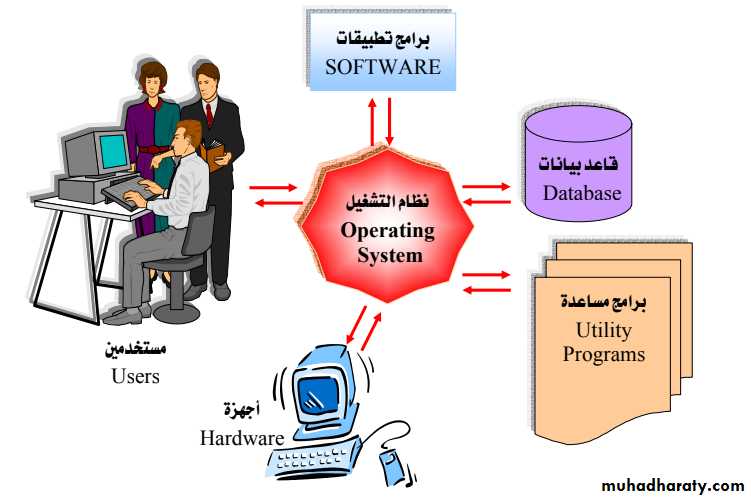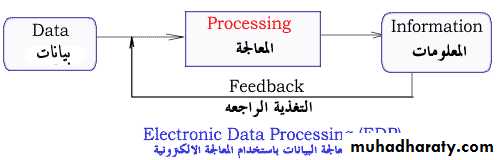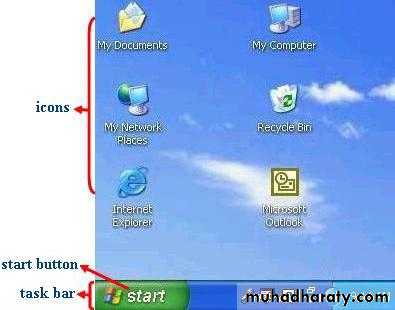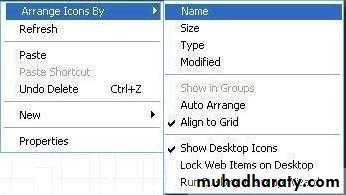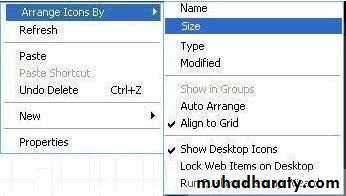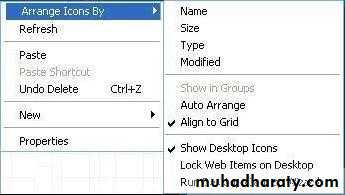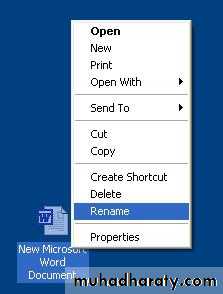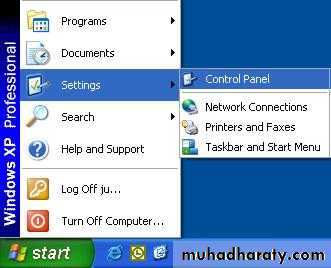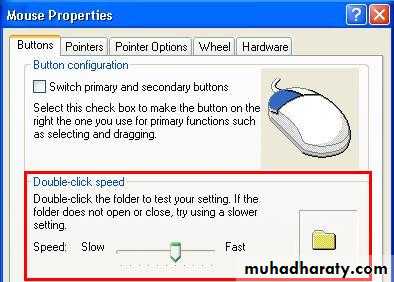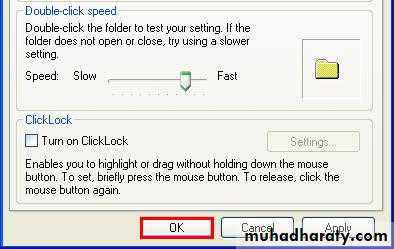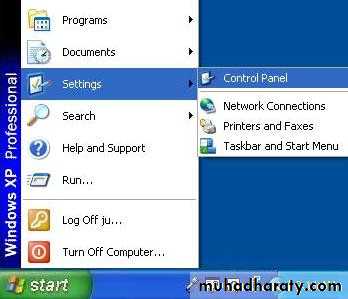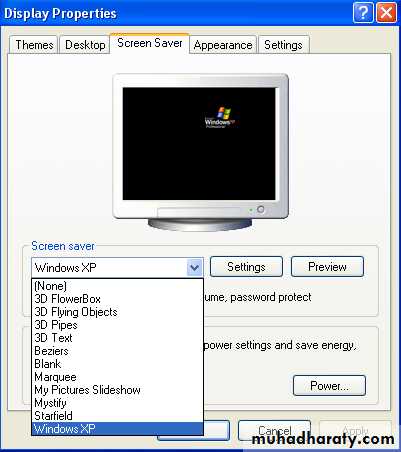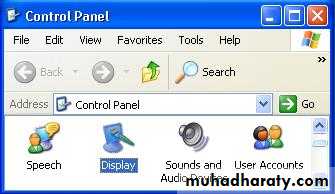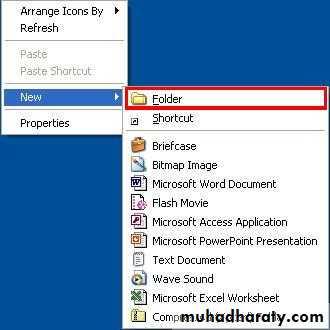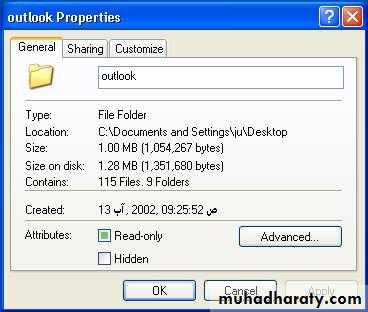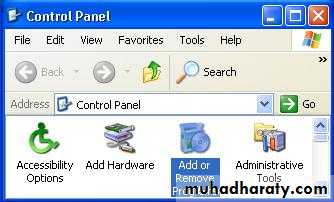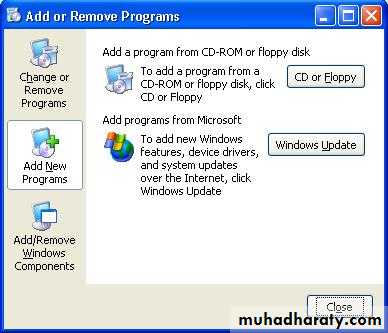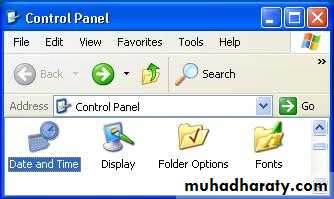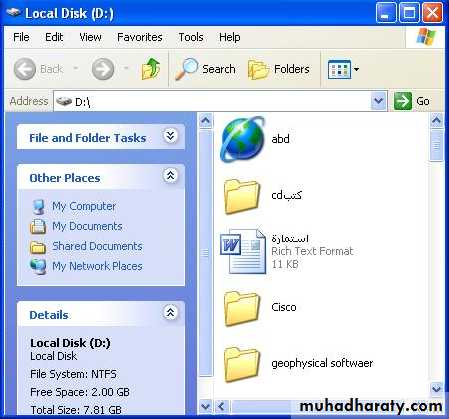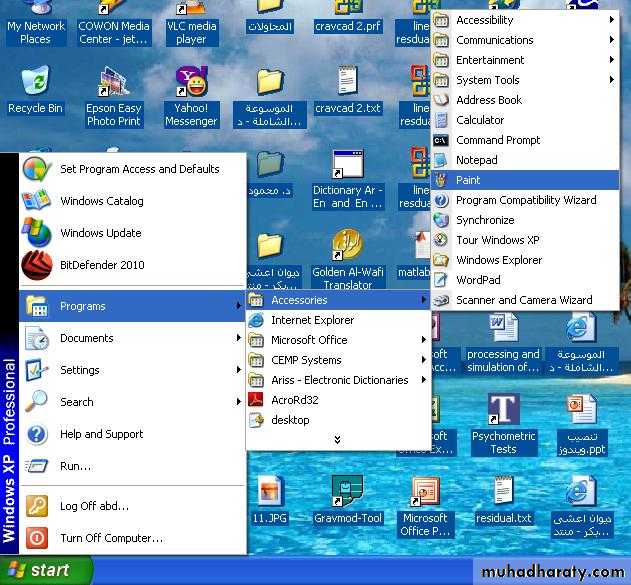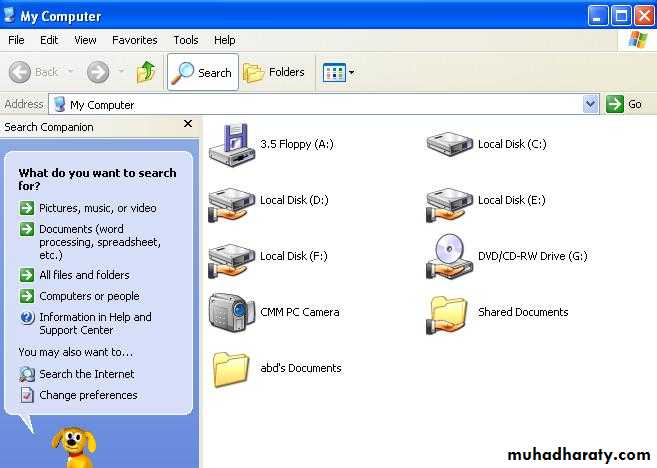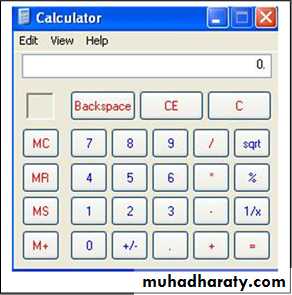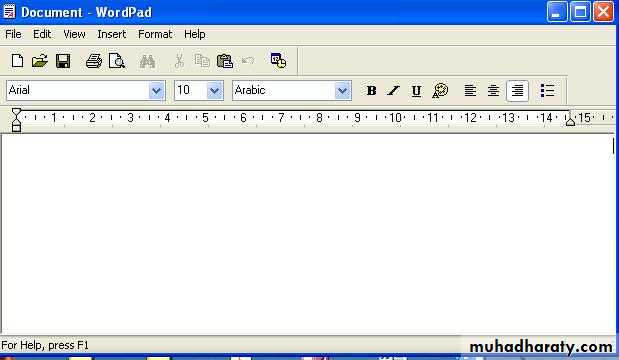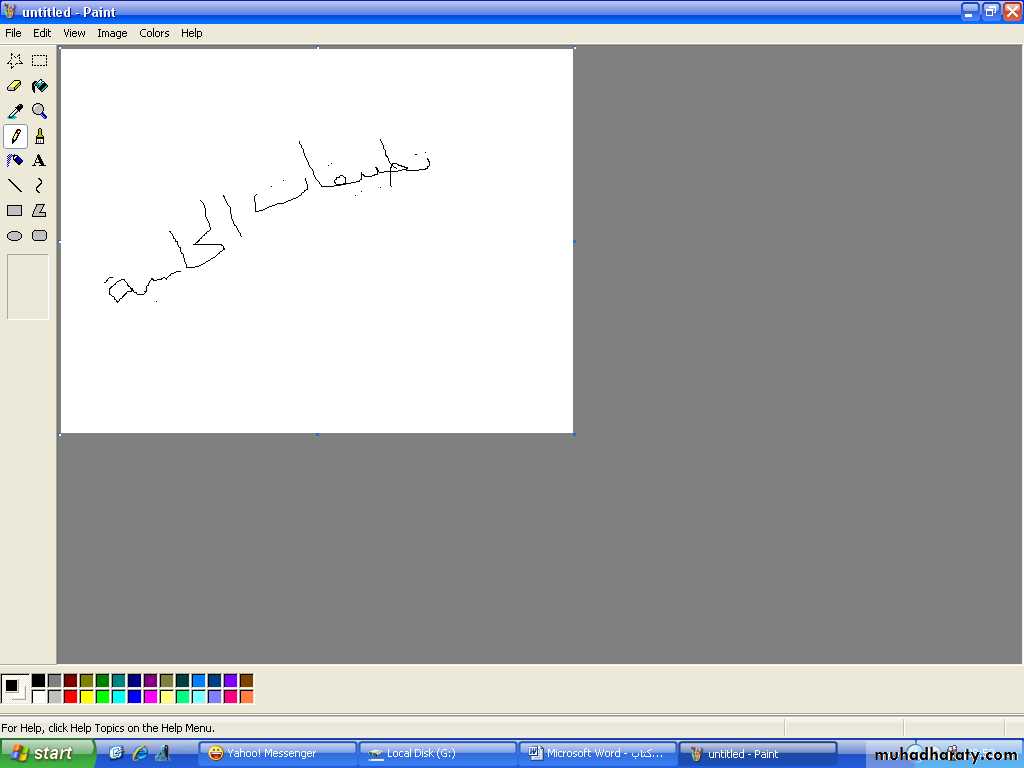الجامعة التقنية الشماليةالمعهد التقني نينوى
قسم تقنيات السياحة وادارة الفنادقالمرحلة الاولىمادة الحاسبات1-- المستوى الاول2019-2020اعداد المدرس المساعد الاستاذ عمار حازم طه
تعريف الحاسوب(Computer Definition): أن كلمة كمبيوتر Computer مشتق من الفعل Compute بمعني يحسب, ويعرف الحاسوب بأنه آلة حاسبة الكترونية ذات سرعة عالية و دقة متناهية يمكنها معالجة البيانات Data Processing وتخزينها Storing و استرجاعهاRetrieval وفقا لمجموعة من التعليمات و الأوامر للوصول للنتائج المطلوبة. • الحاسوب ه و من الآلات الالكترونيةElectronic devices تقوم بمجموعة مترابطة و متتالية من العمليات على مجموعة من البيانات الداخلة Input Data تتناولها بالمعالجة وفقا لمجموعة من التعليمات Instructions والأوامر الصادرة إليه, المنسقة تنسيقا منطقيا حسب خطة موضوعة Algorithm مسبقا لحل مسألة معينة معرفة بغرض الحصول عل على نتائج ومعلومات تفيد في تحقيق أغراض معينة, وتسمى التعليمات والأوامر بالجمل Statements, و مجموعة الجمل هذه تسمى برنامجاً Program والشخص الذي يصمم البرنامج يسمي مبرمج Programmer. مقدمة في علم الحاسبات الالكترونية والبرمجة بلغة بيسك هو مجموعة من الأجهزة الالكترونية تسمي المعدات Hardware يتم التحكم في أدائها بواسطة مجموعة من البرمجيات Software.
خصائص الحاسوب:
1- سرعة إنجاز العمليات.2- سرعة دخول البيانات و استرجاع المعلومات .3- القدرة على تخزين المعلومات . 4- دقة النتائج و التي تتوقف أيضا على دقة المعلومات المدخلة للحاسوب . 5- تقليص دور العنصر البشري خاصة في المصانع التي تعمل آليا . 6- سرعة إجراء العمليات الحسابية و المنطقية المتشابكة .7- إمكانية عمل الحاسوب و بشكل متواصل دون تعب .8- تعدد البرمجيات و البرامج الجاهزة والتي تسهل استخدام الحاسوب دون الحاجة إلى دراسة علم الحاسوب و هندسة الحاسوب .9- إمكانية اتخاذ القرارات وذلك بالبحث عن كافة الحلول لمسألة معينة و أن يقدم أفضلها وفقا للشروط الموضوعة والمتطلبات الخاصة بالمسألة المطروحة .10- قابلية الربط و الاتصال من خلال شبكات الحاسوب حيث يمكن ربط أكثر من جهاز مع إمكانية التحاور ونقل البيانات والمعلومات فيما بينها .اجيال الحاسوب
الجيل الأول (First Generation): بدأت حواسيب هذا الجيل في الظهور من الأربعينيات إلى منتصف الخمسينيات من القرن العشرين.الاعتماد على تكنولوجيا الصمامات المفرغة Vacuum tubes في بناء الدوائر المنطقية و دوائر الكترونية شبيهة بتلك المستخدمة في أجهزة الراديو في ذلك الوقت .كان حجم جهاز الكمبيوتر كبيراً وسرعة المتدنية نظراً لتدني سرعة الصمامات ., بالإضافة إلى حاجة الجهاز إلى أجهزة التبريد نظراً لارتفاع درجة حرارة الصمامات و سعة الذاكرة متواضعة للغاية بالنسبة لحجم الأجهزة و بالنسبة للأجيال اللاحقة والاعتماد على لغة الآلة Machine Language في برمجتها , مما أدى إلى صعوبة التعامل مع الحاسوب و تشغيله واستخدمت البطاقات الورقية المثقبة لتخزين البيانات والتي طورت فيما بعد إلى الأشرطة المغناطيسية و الطبول المغناطيسية كان أول حاسبات هذا الجيل هو الحاسب المسمى ENIAC تبعه EDVAC ثم EDSAC و أخيراً الحاسب المسمى UNIVAC.الجيل الثاني (Second Generation):بدأت حواسيب هذا الجيل في الظ هور من منتصف الخمسينيات إلى بداية الستينيات من القرن العشرين بالاعتماد على تكنولوجيا الترانزستور Transistor و دوائره التي تتميز بصغر الحجم و كفاءة التشغيل مما أدى إلى تصغير حجم الحاسب بدرجة ملحوظة و زيادة سرعة الحاسوب نظراً لما يمتاز به الترانزستور عن الصمام , وتم استخدام الحلقات المغناطيسية في تركيب الذاكرة وقد ظهرت الأقراص المغناطيسية الصلبة Hard disk حيث استخدمت لتخزين البيانات من أجل الرجوع إليها لاحقاً .استحداث لغات برمجة جديدة ذات المستوى العالي(مثل لغة فورتران) التي يمكن باستخدامها تسهيل التعامل البشري مع الحاسب وبرمجته.
الجيل الثالث (Third Generation): بدأت حواسيب هذا الجيل في الظهور من فترة الستينيات من القرن العشرين بالاعتماد على تكنولوجيا الدوائر المتكاملة صغيرة المجال و تبعتها الدوائر المتكاملة المتوسطة مما أدى إلى تصغير الحجم بدرجة كبيرة مع زيادة هائلة في سعة الذاكرة و دقة الأداء زيادة سرعة الأداء عن الأجيال السابقة بشكل كبير . بدأ ظهور الحاسبات الصغيرة Minicomputer بالإضافة إلى تعدد المعالجات Multiprocessors. تطورت برامج نظم التشغيلOperating System مما أدى إلى زيادة فاعلية وكفاءة الأداء ومن أمثلتها نظام البرمجة التعددية Multiprogramming والتي ادت الى ظهور لغات برمجة راقية جديدة مثل لغة Basic و Pascal .وظهرت وحدات إدخال و إخراج جديدة مثل أجهزة القراءة الضوئية والشاشات الملونة .
الجيل الرابع (Fourth Generation):ادت حواسيب هذا الجيل في الظهور من فترة السبعينيات و الثمانينيات من القرن العشرين استخدمت أشباه الموصلات في تطوير الدوائر المتكاملة الكبيرة حيث استخدمت في تصنيع دوائر الحاسوب وذاكرته , وتطورت الدوائر المتكاملة الكبيرة إلى الدوائر المتكاملة الكبيرة جداً و التي سميت بالمعالجات الميكروية ازدادت سرعة أداء حاسبات هذا الجيل عن الأجيال السابقة .
المكونة لنظام الحاسوب Computer System
يتكون نظام الحاسوب من أربعة مكونات رئيسية هي:
1 – مكونات المادية (المعدات) ( Hardware) معدات الكمبيوتر هي عبارة عن قطع وأجهزة الكترونية وهذه الأجهزة و القطع الكترونية يمكن رؤيتها بالعين و لمسها فهي تعتبر الجزء المادي من الكمبيوتر , ويتم التحكم بها وأدارتها عن طريق البرامج وأنظمة التشغيل تسمى تعريفات الأجهزة ومن الأمثلة على المعدات المعالج الدقيق Processor, اللوحة الرئيسية Mother board, الفأرة mouse و القرص الصلب Hard disk ..2.البرمجيات (Software) :
و هي عبارة عن الكيان البرمجي الذي يتكون من مجموعة من التعليمات التي تتحكم في الكمبيوتر و المعدات و تعتبر البرمجيات بمثابة المتمم و المكمل للمعدات فلا قيمة للمعدات بدون البرمجيات .3. أنظمة التشغيل (Operating System) :
هي عبارة عن مجموعة من البرامج الجاهزة التي تقوم بعملية الإشراف والتحكم في وحدات الكمبيوتر الأساسية من أجل توجيه أعمالها و معالجة البيانات الداخلة بأفضل صورة ممكنة , ويكون بعض هذه البرامج مخزناً تخزيناً دائما في الذاكرة القراءة فقط وبعضها يكون مخزناً على وسيط خارجي في الذاكرة المساعدة . ومن أنظمة التشغيل Unix و OS/2 و MS-DOS و Windows 9.x و Windows XP .
4.لغات البرمجة (Programming Languages) :
وهي اللغات المختلفة التي يقوم المبرمجون من خلالها بكتابة البرامج لحل مسألة معينة , ومن هذه اللغات Pascal و C++ و C و Fortran و Java .
تعريف وحدات الإدخال:
هي جميع الاجهزة الالكترونية التي تسمح لنا بعملية إدخال (نقل وإرسال) البيانات من المستخدم الى جهاز الحاسوب ، ان وحدات الإدخال في الحاسب الآلي كثيرة ومتنوعة وهذه الوحدات تظهر وتتطور باستمرار حسب حاجات المستخدم (الإنسان) وحسب ميدان الاستعمال والغاية والهدف من هذا الاستعمال.فالعلماء والباحثون في مراكز البحث العلمي وفي مختلف التخصصات يقومون دائما بابتكار وحدات جديدة لتمكنهم من ادخال معلومات معينة لجهاز الحاسوب بغرض معالجتها والعمل عليها مثل ”اجهزت استشعار نبضات القلب“ واجهزة ”استشعار تغيرات تركيز المحاليل“ وغيرها من وحدات الادخال الخاصة التي لا يستخدمها إلا المتخصصون في ميادين علمية دقيقة .
ومن وحدات الادخال
الفأرة (Mouse):
وهي اداة لإدخال الاوامر عن طريق النقر على واجهات رسومية في شاشة الحاسوب مثل (افتح ، اغلق ، حدد ، انسخ ، ألصق .... الخ) حيث تعمل بالتحريك على سطح مساعد (لوح او ورق خشن مثلا) وتحتوي الفأرة الافتراضية حاليا على زرين وعجلة في المنتصف تعمل كزر وسطى .
لوحة المفاتيح (keyboard):
هي أداة لإدخال الكتابة الحرفية والارقام والرموز الى الحاسوب وتحتوي ايضا على ازرار للتنسيق النصوص واخرى للتوجيه وللقيام بوظائف اخرى مثل البحث والتعليمات والتحديث ... الخ .
الميكروفون (Microphone) :
وهو جهاز لاقط اصوات يمكن وصله بالكمبيوتر حيث يتكلم الإنسان في هذا اللاقط فيدخل صوته الى الكمبيوتر ويخرج من خلال السماعات ويستخدم أيضا في التحدث الصوتي بين شخصين على الإنترنت ..
الماسح الضوئي (Scanner) :
هو جهاز يمكننا من ادخال الاوراق المكتوبة والصور الى الحاسوب وله نوعان:أ. ماسح يدوى: وهو الذي يمسك باليد ويتم مسح الصورة بمصدر الضوء الذي يشع منه فتظهر الصورة على الشاشة .
ب. ماسح مكتبى: يوضع على المكتب ويتم وضع الصورة داخله حتى يظهرها على الشاشة .
الكاميرا الرقمية (Digital camera) :
هي جهاز يمكنه التقاط صور وفيديوهات بجودة عالية (حسب مواصفات الكاميرا) ونقلها مباشرة إلى جهاز الكمبيوتر .كاميرا الويب (Webcam) :
هي كاميرا مخصصة تستخدم من أجل التحدث بين فردين او أكثر على الإنترنت حيث يمكن لكل فرد رؤية الآخر بوضوح عبر هذه الكاميرا والتحدث معه بالصوت والصورة (عادة تكون دقة الكاميرا 1.3 ميغابيكسل) وهناك عدة برامج دردشة ومحادثات تدعم هذه الكاميرات منها برنامج webMax وبرنامج سكايب والماسنجر .
شاشة اللمس (touch screen) :
وهي جهاز يستخدم في ادخال المعلومات من خلال شاشة عن طريق اللمس وتستخدم عادة في اماكن الخدمات العمومية مثل حاسوب ماكينة الصرف الآلى في المصارف (البنوك) حيث يمكن للفرد أن يضغط على الأيقونات الموجودة على الشاشة بإصبعه لإدخال البيانات والاوامر بدلا من الفأرة .لوحة الرسوميات (Panel graphics) :
هي عبارة قلم يشبه القلم العادي ويعمل عمل الفأرة ويقوم مقامها لكنه أسهل في التحكم والتحريك بمرونة عالية ، ويعتبر خياراً مثالياً للمصممين ولمن يود الرسم على جهاز الكمبيوتر ويتكون من لوح يتصل بجهاز الكمبيوتر عن طريق وصلة USB وقلم يتم تحريكه على هذا اللوح ويستشعر الكمبيوتر حركة القلم بدقة وحساسية كبيرة
لوحة اللمس (touchpad) :
توجد في الحاسوب المحمول وهى بديلا عن الفأرة حيث بدلا من مسك الفأرة وتحركها يمكن وضع الإصبع على هذه اللوحة وتحريك الإصبع فيتحرك السهم الموجود على الشاشة .يد التحكم (Game controller) :
او جهاز التحكم بالألعاب وهو جهاز يتكون من ازرار ومحاور لتتحكم باللعبة على أجهزة الالعاب الإلكتروني.قارئ الشيفرة (Code reader) :
قارئ الشفرة الخيطية هو جهاز كهربائي يستخدم لقراءة الشفرة الخيطية المطبوعة .. كمبدأ عمل جهاز الماسح الضوئي فإن قارئ الشفرة الخيطية يتألف من مصدر ضوئي وعدسة وحساس ضوئي يقوم بترجمة النبضات البصرية إلى إشارات كهربائية. بالإضافة إلى ذلك، فإن كافة أجهزة قراءة الشفرة الخيطية تحوي دارة فك شفرة مدمجة تقوم بتحليل بيانات صورة الشفرة الخيطية التي يجري تزويدها من الحساس الضوئي، ثم تقوم بإرسال محتويات البيانات إلى مخرج للعرض.وحدات الاخراج :
تعريف وحدات الإخراج:
هي مجموعة من الاجهزة والمعدات التابعة للحاسوب والتي تمكننا من عرض واظهار البيانات والمعلومات التي تم ادخالها او تخزينها او معالجتها في الحاسوب ، وتسمى المعلومات التي تظهرها هذه الاجهزة بعد المعالجة بالنتائج او المخرجات ..
إن وحدات الاخراج في الحاسوب محدودة مقارنة بوحدات الادخال ويمكن الاعتماد فقط على ثلاث انواع من وحدات الاخراج لنحصل على مختلف أشكال البيانات التي يمكن اخراجها من الحاسوب الشخصي وهذه الوحدات هي اجهزة الاخراج الاساسية
الشاشة – الطابعة – السماعات – CD – Memory وغيرها
الشاشة ( screen) :
هي من أهم وحدات الحاسوب فهى تعرض كل ما تعمل عليه في الكمبيوتر بشكل لحظي ولايمكن الاستغناء عنها ، وتقاس شاشات العرض عاة قطريا (أي بأبعاد الطول والعرض) .الطابعة (the printer) :
وهى جهاز يمكننا من عمل نسخة ورقية من وثيقة حاسوبية ، أي إخراج بعض الاشياء المرئية على شاشة الحاسوب إلى أوراق ملموسة مثل الصور والنصوص والرسومات .
السماعات (Headsets) :
هي جهاز يقوم بإخراج كل البيانات المسموعة مثل الأغانى والاصوات .. ولها نوعان:- سماعات الرأس
- مكبرات الصوت
جهاز عرض البيانات (Data Show Projector) :
وهو جهاز يقوم بنفس وظيفة الشاشة في الحاسوب إلا أنه يعرض البيانات بحجم أكبر من خلال اسقاطها عبر اشعة ضوئية على سطح او مستوي وتختلف مقاسات الاشياء المعروضة حسب حجم المستوي وموصفات الجهاز ويستعمل هذا الجهاز عادة في قاعات التعليم والتدريب وفي المؤتمرات والندوات ...
تعريف وحدات التخزين: هي جميع الوحدات الإلكترونية التي تسمح لنا بعمليات تخزين (تسجيل وحفظ) البيانات داخلها واسترجاعها من خلال الحاسوب ، ومنها:
القرص الصلب (hard disk) :
وهو عبارة عن مجموعة من الاقراص المغناطيسية يمكنها تخزين كميات كبيرة البيانات واسترجاعها بشكل سريع ولها نوعان:
- اقراص صلبة داخلية (تكون داخل الوحدة المركزية) .
- اقراص صلبة خارجية (تكون متصلة بالحاسوب بواسطة كيبل) .
فلاش ميموري (Flash Disk) :
هو وحدة تخزين خفيفة الوزن وسريعة في تخزين واسترجاع البيانات يتم وصلها بالحاسوب من خلال وصلة USB وتبلغ سعتها التخزينية 500 ميغابايت الى 64 جيجابايت واكثر .الأنظمة التطبيقية (Application Systems) :
وهي عبارة عن مجموعة من البرامج الجاهزة التي تسهل على مستخدم الحاسوب تأدية نمط معين من عمليات المعالجة التي تتم على البيانات ومن الأمثلة على هذه البرمجيات : برمجيات تحرير ومعالجة النصوص و برمجيات الجداول الحسابية و برمجيات الرسم و التصميمالبرامج (Programs) :
وهي البرامج التي كتبها المبرمجون لحل مسألة معينة بلغة برمجة معينة , مثل برامج حفظ بيانات طلاب الجامعة و برامج حساب رواتب الموظفين .
البيانات (Data) :
هي مجموعة من الحقائق الأولية التي يراد معالجتها بواسطة الكمبيوتر للوصول إلى النتائج المطلوبة التي تسمى المعلومات information بحيث يستفيد منها مستخدم الحاسوب .
ويتم تحويل البيانات داخل الكمبيوتر إلى أرقام digits أو Number حيث يتمكن الكمبيوتر من التعامل معها وأجراء عمليات المعالجة عليها بالإضافة إلى أمكانية تخزينها و قراءتها عند الحاجة . ويتم أعادة تحويل هذه الأرقام بعد معالجتها إلى معلومات مفهومة من قبل الإنسان مثل تحويلها إلى نص Text أو صورة Image أو صوت sound ليتمكن الإنسان من التعامل معها.
المستخدم (User) :
و هو أما المبرمج Programmer الذي يصمم البرامج باستخدام لغات البرمجة, أو المستخدم النهائي End user الذي يستخدم البرامج الجاهزة في إدارة أعماله اليومية , أو مدير شبكة Administrators الذي يقوم بإدارة شبكات الحاسوب Computer Network هناك بعض أنواع من الكمبيوتر تعمل بدون تدخل المستخدم.
سطح المكتب Desk Top
أيقونات سطح المكتب Icons Desktopعند تشغيل حاسوبك فان ويندوز يبدأ بشكل تلقائي وتظهر شاشة سطح المكتب
.شاشة سطح المكتب النشطة هي مكان تنظيم المعلومات والأدوات التي تنفذ مهام حاسوبك
مكونات سطح المكتب :
يتكون سطح المكتب من مجموعة من العناصر:-1-الأيقونات ( icons ) : وتمثل تطبيق أو مجلد أو ملف ولكل أيقونة شكلها الخاص.
2-أبدأ ( start) : والذي يظهر على شريط المهام في الجهة اليسرى السفلى وله العديد من المهام .
3-شريط المهام ( task bar ) : وهو الشريط الممتد أسفل سطح المكتب
أيقونات
زر البدء
شريط المهام
ترتيب أيقونات سطح المكتب
انقر بزر الفأرة الأيمن في مكان فارغ على سطح المكتب.انقر ترتيب الأيقونات بواسطة:
الاسم Name
التاريخ Date
النوعType
الحجم size
حسب الاسم Name
انقر ترتيب حسب الاسم ليتم الترتيب الأيقونات حسب الترتيب الأبجدي انقر على الاسم Name حتى تشاهد النتيجة.
بواسطة حجم الملف size
انقر على الحجم Size لترتيب وفق حجم الملف إذا كانت الأيقونة عبارة عن أيقونة مختصرة لبرنامج ما فانه يرتب حسب حجم الملف صاحب الأيقونة المختصرةبواسطة النوع type
انقر نوع حتى يتم الترتيب حسب النوعإعادة تسمية الأيقونة Rename
انقر زر الفأرة الأيمن فوق الأيقونة التي ترغب بإعادة تسميتهاادخل اسم الأيقونة الذي ترغب به
انقر الأيقونة للمتابعة
ملاحظات:
لا يمكنك استخدام هذه الحروف: \ : / * ? " > <الفأرة Mouse
ما هي الفأرة ؟الفأرة صندوق صغير الذي تتحرك بسهولة على ما يسمى حصيرة فأرة لَهُ زرّان على اليسار واليمين. الفارة هي مؤشر وفي نفس الوقت جهاز إدخال محمول يدويا يستخدم للتفاعل مع الكمبيوتر عندما تحرك الفأرة فان المؤشر يتحرك على الشاشة بنفس الاتجاه الأزرار تستخدم لاختيار الأيقونات والأوامر
* وظائف الفأرة:
التأشير على زر البدء
النقر على كائن أولا اشر إليه ثم انقر واترك الزر الأيسر بشكل سريع.
نقرة مفردة: يحدد الكائن لتنفيذ أمر ما عليه انقر سلة المهملات فتلاحظ أنها أصبحت أوضح وهذا يعني انك حددتها بالفارة. انقر زر البدء ستظهر قائمة
نقرة مزدوجة : تنفذ عمل ما مثل فتح مجلد أو تشغيل برنامج نقرة مزدوجة لسلة المهملات تفتح نافذة تعرض المحتويات
السحب:ضع راس المؤشر فوق أيقونة على سطح المكتب استمر بالنقر وحرك الفأرة أطلق زر الفارة لتبقى الأيقونة بمكانها الجديد
* تعديل سرعة النقر المزدوج
انقر زر البدء startاشر إلى ضبط setting
انقر لوحة التحكمcontrol panel
تظهر لنا مجموعة ايقونات منها ايقونة الفأرة mouse ضع المؤشر فوق ايقونة الفأرة .
4. نقرة مزدوجة على الفأرة في لوحة التحكم
5. حرك المزلاج (speed) لتختار السرعة كما في الصورة أما باتجاه slow أو fast لتقليل أو زيادة السرعة ثم ok
شريط المهام Task Bar
شريط المهام هو الشريط الممتد على امتداد سطح المكتب السفلي ويمكن اخفائه و يحتوي على مجموعة من الايقونات على شكل ازرار الزر عبارة عن ايقونة تنفذ امر ما عند النقر عليها بعض الازرار دائما موجودة بشريط المهامهنا بعض الامثلة:
زر البدء start: دائما موجود على يسار شريط المهام
أيقونة الساعة : موجودة في أقصى الجهة اليمنى وعند النقر عليها يظهر لنا الوقت والتأريخ وايقونات أخرىحافظة الشاشة Screen saver
ضبط وتغيير حافظة الشاشة Screen Saver ولتغييرها انقر زر البدء start واختر لوحة التحكم control panel من الضبط setting
نقرة مزدوجة فوق الشاشة Display
انقر فوق تبويب حافظة الشاشة Screen Saverمن القائمة اختر حافظة الشاشةscreen saver
اختر التصميم الذي ترغب به
انقر موافق
اختيار شكل جديد لسطح المكتب
اضغط على زر البداية startاختر منها اعداد Settings
اختر لوحة التحكم control panel
4- اختر منها الشاشة Display
5. اختر منها سطح المكتب DeskTop6. من الاشكال Back ground اختر القائمة لتظهر مجموعه منها
7. اختر الشكل الاعتيادي
8. اختر موافق
لتغيير صورة سطح المكتب
من زر البدايةstart اختر اعداداتsetting اختر لوحة التحكم control panel و منها الشاشةDisplay ثم من الشاشة اختر قائمة سطح المكتب و اختر الصورة التي تريده خلفية لسطح مكتبك اختر الموقع لاختيار موقع الصورة من اللائحة ومن المواقع position اختر توسيط centerاوملء الشاشة stretch او اكمال الشاشة و اختر موافقتعريفات
الملفات Files هي مجموعات مرتبة من المعلومات و التي يستعملها المستخدم او الحاسوب نفسهالمجلد Folder هو وعاء الكتروني يمكن الاحتفاظ بالملفات بداخله بطريقة مرتبة و منظمة. يمكن للمجلد ان يحتوي ملفات او مجلدات فرعية
الإيقونات Icons :
هي عبارة عن صور تعبر عن نوع الملف المشار اليه. الملفات و المجلدات يشار اليها بايقونات ايقونة My Computer , My Documents , Recycle Bin
عمل مجلد على سطح المكتب
لعمل مجلد اسمه My folder على سطح المكتب نقوم بما يلي:
اضغط زر الفأرة الايمن على أي مكان فارغ على سطح المكتب
من القائمة التي تظهر اختر جديد New و منها اختر من القائمة الفرعية مجلدFolder
إعادة تسمية مجلدRename :
اضغط بزر الفأرة الايمن على المجلد و اختر من القائمة اعادة التسميةRenameاكتب الاسم الجديد للمجلد و اختر موافق بطريقة اخرى يمكنك اختيار المجلد الذي تريد اعادة تسميته ثم النقر مرة واحدة على الاسم بزر الفأرة الايسر مما يتيح لك اعادة تسميته باختيار اسم جديد و من ثم الموافقة عليه.
التعامل مع الملفات و المجلدات :
* الاختيار:قبل التعامل مع أي ملف او مجلد عليك بداية ان تختاره
لتختار عنصرا واحدا عليك بالنقر عليه بزر الفأرة الايسر مرة واحدة
لاختيار العديد من العناصر يمكنك اختيار اول عنصر ثم النقر على العناصر التالية مع استمرارية الضغط على المفتاح Ctrl
لاختيار العديد من العناصر المتجاورة يمكنك استمرارية النقر على زر الفأرة الايسر مع تحريك المؤشر حور الملفات
لاختيار جميع الملفات في المجلد استعمل الاختصار Ctrl + Aعند اختيار العديد من الملفات فانه بامكاننا ان نحركها جميعا او ننسخها جميعا مرة واحدة
النسخ Copy :
هي عملية استنساخ ملف أو مجلد من مكان الى أخرمثال : -لنَسْخ الملف أسمه detailsموجود في المجلد "( الدليل ) info من القرص C: الى القرص D: ؟
1. افتح My computer وأذهب الى القرص C: ثم نقرة مزدوجة بالزر الأيسر للفأرة على القرص C: يظهر لنا المجلد info
2. نقرة مزدوجة بالزر الأيسر للفأرة على المجلد info يظهر لنا الملف details .
3. ضع مؤشر الفأرة على الملف detail ثم نقرة بالزر الأيمن تظهر قائمة من الأوامر.
4. أختر الأمر copy ( استنساخ ).
5. أذهب الى القرص D: ثم نقرة مزدوجة عليه بالزر الأيسر تظهر محتوياته.
6. في مكان فارغ نضع مؤشر الفأرة وننقر بالزر الأيمن للفأرة تظهر لنا مجموعة من الأوامر.
7. اختيار الأمر Past ( لصق ) .
الإنتقال Cut ( قص ) :
مثال لتَحريك ( نـقـل ) المجلد حافظتِي مِنْ سطح المكتبِ ووضعه في القرص الصلبِ (C: )
1. ننقر بالزر الأيمن للفأرة فوق المجلد حافظتي الموجود على سطح المكتب حيث تظهر لنا خيارات نختار منها Cut ( قص ).
2. نقرة مزدوجة بالزر الأيسر على الأيقونة My Computer ثم نقرة مزدوجة بالزر الأيسر على القرص C:.
3. على مكان فارغ نقرة بالزر الأيمن تظهر قائمة من أوامر نختار منه Past لصق
الحَذْف Delete:
اي ملف أو دليل غير مرغوب فيه يمكن حذفه وأزالته بإيعاز الحذف ( Delete ).
هناك عــدة طرق لحَذْف ملف أو مجلد مثـــل a:
1. بالسحب والافلات: اسحب الملفَ إلى سلّة المهملاتِ Recycle Bin.
2. باختيار الملفَ أَو المجلد المراد حذفه والنقر على زر del في لوحةِ المفاتيح.
3. وضع المؤشر على الملف المراد حذفه ثم النقر بالزر الأيمن للفأرة ثم أختيار الأمر Delete
الاسترجاع والإعادة :
يُمْكِنُ أَنْ تَسترجعَ ملف من سلّة المهملاتِ إذا لَمْ تُفرَغْ.*لاسترجاع مادةَ مِنْ سلّة المهملاتِ :
1. انقر مرتين أيقونةَ سلّة المهملاتَ لفَتْحها
2. حدّدْ مكان الملفَ الذي تُريد استرجاعهُ ثم نقرة بالزر الأيمن للفأرة تظهر خيارات نختار منه Restore
3. أو اسحب الملف المراد استرجاعه خارج سلّة المهملاتِ الى سطح المكتبِ أَو الى مجلد مخصصِ.
مثال : - لاسترجاع my details مِنْ سلّة المهملاتِ، قم بهذه الخطواتِ:
1. انقر مرتين أيقونةَ سلّة المهملاتَ لفَتْحه.
2. حدّدْ مكان الملفَ my details في النافذةِ.
3. النقر بالزر اليمين على my details .
4. اختر ارجاع restore.
5. تَظْهرُ الحافظةُ ثانية على سطح المكتب.
إفْراغ سلّة المهملاتِ :
لإفْراغ سلّة المهملاتِ Recycle Bin :
1. النقر بالزر اليمين عليها
2. اختر افراغ سلة المهملات Empty recycle bin
أَو:
1. انقر مرتين سلّة المهملاتَ لفَتْحها .
2. في الجهة اليسرى من النافذة تظهر لنا خيارات منها Empty recycle bin أو Restore واذا نقرنا فوق كلمة empty تظهر لنا رسالة تقول :
3. "أنت متأكّد. . . ." النافذة تَطْلبُ مِنْك تَأكيد بأنّك تُريدُ حَذْف محتوى بن
4. أختر نعم للحذف أو كلا لإلغاء الحذف
لمعرفة خصائص المجلد والملف Properties:
أنقر بالزر ألأيمن للفأرة فوق المجلد او الملف المراد معرفه خصائصهأختر الأمر خصائص Properties يظهر لنا الشكل التالي الذي يتضمن الاسم والحجم وتاريخ الانشاء والتعديل
إضافة برنامج من قرص مضغوط او قرص مرنAdd Remove Program:
انقر زر البدءstartاشر الى ضبط setting
انقر لوحة التحكم control panel
نقرة مزدوجة لاضافة او حذف برنامج Add Remove Programs
انقر اضافة برنامج جديد
اتبع التعليمات التي تشاهدها على الشاشة
أما اذا أردنا أزالة أو حذف أحد الرامج المنصبة نؤشر البرنامج ثم ننقر على الأمر Remove programs
تغيير وقت الجهاز
ملاحظات :يستخدم نظام التشغيل ضبط الوقت للتحديد وقت انشاء او تعديل الملفات
بامكانك فتح خصائص الوقت والتاريخ بالنقر المزدوج على ايقونة الساعة الموجودة في شريط المهام0
تعديل تاريخ الجهاز
ولعمل ذلك :
1.انقر زر البدء start
2.اختر اعدادات setting
3 .اختر لوحة التحكم control panel
نقرة مزدوجة على الوقت والتاريخ Date and time
اختر العنصر الذي تريد :
لتغيير الشهر : انقر السهم الخاص بالاشهر وغير القيم
لتغيير السنة : انقر السهم الخاص بالسنة وغير القيم
لتغيير اليوم : انقر اليوم المناسب في الرزنامة.
المكونات الرئيسية للنافذة : Main elements of window
تشترك نوافذ التطبيقات في مجموعة من الأجزاء الرئيسة المبينة في الشكل التالي :شريط العنوان Title bar
شريط القوائم Menus barشريط الادوات Tools bar
جزء المهام Task pen
منطقة العملاغلاق close : لأغلاق النافذة المفتوحة .
تصغير وتكبير : لتكبير وتصغير النوافذ .لاخفاء النافذة المفتوحة ووضعها في شريط المهام
نقل وتحريك النوافذ Moving windows : -
لتحريك نافذة من مكانها الى مكان أخر أتبع مايلي : -
ضع مؤشر الفأرة على شريط عنوان النافذة التي تريد نقلها مع أستمرارية الضغط على زر الفأرة الأيسر ثم أسحب بالأتجاه الذي تريده وستلاحظ حركة النافذة بالأتجاه الذي حددته ثم حرر الماوس .
شريط التمرير Scroll Bar : -
هو الشريط الذي يظهر على يمين او يسار أية نافذة بحيث يُمكّنك من التنقل ضمن النافذة وهنالك نوعان من شريط التمرير الأول شريط التمرير العمودي Vertical scroll bar والثاني شريط التمرير الأفقي Horizontal scroll bar
ولتحريك الصفحة أنقر فوق السهم الموجود في الأعلى أو الأسفل للتحريك للأعلى أو للأسفل , أو وضع المؤشر على المنزلق Scroll Bar مع أستمرارية ضغط زر الفأرة الأيسر ثم السحب بالأتجاه الذي نريده
طرائق تشغيل البرامج Starting Programs : -
هنالك عدد من الطرائق لتشغيل برامج الحاسوب منه :أولاً : - من قائمة أبــدأ Start ثم programs تظهر قائمة تحتوي على جميع البرامج والتطبيقات الموجودة في جهاز الحاسوب وتحتوي بعض أوامر هذه القائمة على اسهم الى جانبها وهذا يعني ان هنالك قوائم فرعية جديدة منبثقة عن كل من هذه الأوامر ثم أنقر فوق التطبيق الذي تريد تشغيله انظر الصورة :
ولوضع أيقونة هذا التطبيق أو البرنامج على سطح المكتب نتبع مايلي :
( عمل أختصار على سطح المكتب Shortcut )
أنقر بزر الفأرة الأيمن فوق الملف أو المجلد المراد إنشاء أيقونة مختصرة له فتظهر قائمة فرعية
ضع المؤشر فوق الأمر ( Send to ) أي أرسال الى ثم أنقر على ( Desk top ) سطح المكتب .
تظهر لنا أيقونة الملف أو المجلد على سطح المكتب .
ثانياً : - الطريقة الثانية لتشغيل البرامج هي من سطح المكتب : -
نضع مؤشر الفأرة فوق الأيقونة المراد تشغيلها ثم نقرة مزدوجة بالزر الأيسر للماوس .
ثالثاً : - عن طريق أيقونة My Computer :
نقرة مزدوجة على أيقونة My Computer الموجودة على سطح المكتب تظهر لنا نافذة تحتوي على مجموعة من الأقراص ( C : D: E: F: ) فمثلاً لو كان البرنامج المراد تشغيله في اقرص D:نقرة مزدوجة على القرص D: بالزر الأيسر للفأرة فتظهر لنا نافذة جديدة تحتوي على ملفات القرص .
نضع المؤشر فوق الملف او المجلد ثم نقرة مزدوجة بالزر الأيسر للماوس فيتم تشغيل التطبيق أو البرنامج .
رابعاً :- عن طريق مستكشف الوندوز Windows Explorer :
أذهب الى قائمة Start ثم Programs تظهر قائمة بالبرامج أبحث عن Windows Explorer فتظهر لنا جميع أنواع الأقراص وكذلك الملفات والمجلدات التي تحتويها .
نضع المؤشر على الملف او المجلد ثم نقرة مزدوجة بالزر الأيسر للماوس
البحث عن الملفات والمجلدات والبرامج : Searching for File : -
للبحث عن أي ملف أو مجلد :
افتح أيقونة My Computer بالنقر المزدوج حيث تظهر نافذة تحتوي على الأقراص ( C : D: E: F: ) .
في شريط الأدوات الموجود في أعلى النافذة أنقر زر بحث Search فتظهر نافذة البحث الى اليسار
أنقر كافة الملفات والمجلدات All file and folder
أكتب أسم الملف المراد البحث عنه
حدد القرص الذي تفترض وجود الملف او المجلد الذي تبحث عنه
اضغط على بحث .
تشغيل البرامج الخدمية الجاهزة : -
هنالك مجموعة برامج خدمية جاهزة والتي تكون داخل نظام التشغيل عند تنصيبه بالحاسبة ومن هذه البرامج الخدمية : برنامج الحاسبة , المفكرة , الدفتر , الرسام , وبرامج التسلية .برنامج الحاسبة Calculator :-
لتشغيل هذا البرنامج أختر برامج Programse من قائمة البــدأ Start ثم وجه المؤشر الى البرامج الملحقة Accessories ومن القائم القرعية أختر الحاسبة Calculator فيظهر برنامج الحاسبة وكما موضح بالصورة :
برنامج المفكرة والدفتر Notepad and word pad :-
طريقة الدخول اليهما هي نفس الطريقة للدخول الى برنامج الحاسبة اعلاه ويستخدمان للكتابة وهما شبيهان ببرنامج الوورد ولكن بصورة مبسطة .برنامج الرسام Paint :-
أيضاً طريقة الدخول اليه هي نفس طريقة الدخول الى البرامج السابقة وتكمن اهمية برنامج الرسام في إعداد رسوم وأشكال مختلفة وبالألوان فضلاً عن تنقيح الصور والرسومات وأجراء التعديلات عليهابراج التسلية Media Player : -
ايضاً طريقة الدخول اليها شبيهة بطريقة الدخول الى البرامج الأخرى السابقة لكن هنا نضع مؤشر الفأرة فوق كلمة تسلية Entertainment ومن ثم الى Windows Media Playerوتكمن أهمية هذا البرنامج في تشغيل الملفات الصوتية والفديوية ( الأفلام والأغاني ).
اخلاقيات الحاسوب
3-1 -الفيروسات Viruses :-
فيروس الحاسوب عبارة عن برنامج يدخل الى جهاز الحاسوب ليدمر أو يشوه البيانات والبرامج المخزونة داخل الحاسوب , وينتقل فيروس الحاسوب الى حواسيب أخرى عن طريق شبكات الحاسوب Computer Network أو أستخدام الأقراص الملوثة التي تحتوي على الفيروسات . وهنالك أنواع مختلفة من الفيروسات الحاسوبية منها :-
الفيروسات الدودية Worms : -
الفيروس الدودي لايسبب أضرار لأي نوع من الملفات ولكنه يتسبب بتوقف النظام عن العمل من خلال إعادة نسخ نفسة مرات عديدة , ويحتل هذا النوع من الفيروسات الذاكرة الرئيسة وينتشر بسرعة فائقة جداً في الشبكات .
فيروس القنبلة الموقوتة Time Bombs :-
عبارة عن برنامج يقوم بتفجير نفسه في وقت محدد أو بعد تنفيذه عدة مرات , ويستخدم هذا النوع من قِبل شركات الحاسوب التي تعطي نسخاً مجانية على أمل شراء النسخة الأصلية لاحقاً . واذا لم يقوم المستخدم بشراء النسخة الأصلية يقوم البرنامج بتفجير نفسه .
فيروسات الماكرو Macro Viruses : -
الماكرو هو عملية تنفيذ مجموعة من الأوامر ضمن برنامج , وقد أصبحث فيروسات الماكرو شهيره بفضل الفيروس المصمم لبرنامج الــ MS-Word وعند فتح مستند ينشط الفيروس ويؤدي مهمته التخريبية بأجراء تغيرات على كل المستندات .فيروس احصنة طروادة Trojan Horse :-
عبارة عن برنامج يدخل الحاسوب بشكل شرعي , وهذا النوع من الفيروسات لاينسخ نفسه ولكن عند تثبيته يقوم بعمل معين كأن يكون بسرقة ملفات أو أرقام سرية من جهازك . وكثير من أحصنة طروادة تنتقل بالبريد الإلكتروني E-Mail ضمن أي ملف أو صورة ولايعلم المستخدم عن وجودها.
5- فيروس البريد Mail Virus :-
أذ يقوم بإعادة أرسال نفسه الى جميع الأشخاص المذكورة عناوينهم في دفتر عناوين البريد الإلكتروني للمستخدم فيزيد من حركة المرور ويبطئ النظامجرائم الحاسوب Computer Crime :-
جرائم الحاسوب هي تلك القضايا الحاسوبية غير القانونية أو الدخول غير الشرعي للبيانات والملفات والبرامج مثل قضايا التحايل والسرقة والتجسس والتزوير وقضايا التخريب .
طرق حماية الحاسوب من الفيروسات
لحماية جهاز الحاسوب وتحصينه ضد أية فيروسات إلكترونية قد تنتقل إليه لا بد من اتّباع إجراءات معينة وطرائق مختلفة، ومن هذه الطرق ما يلي:تشغيل برامج مكافحة الفيروسات على الحواسيب، والتأكد بشكل دوري من أنّها مطابقة لآخر إصدارات هذه البرامج ومحدّثة حسب الأصول.
تعزيز إجراءات الأمان لحماية الشبكة من خلال استخدام ما يُعرف بالجدار الناري، واستخدام البرامج التي تقوم بمنع قراصنة الإنترنت من الوصول إلى جهاز الحاسوب المُرتبط بشبكة الإنترنت العالمية.
توعية الكوادر العاملة على أجهزة الحاسوب بإجراءات التعامل مع الفيروسات في حال وجودها على الأجهزة.
استخدام البرامج الأصلية، والابتعاد عن استخدام تلك المزوّرة والتي قد تكون وصلت بين يدي المستخدم من خلال عمليات نسخ غير شرعية.
عدم فتح أية مرفقات من رسائل إلكترونية غير موثوقة المصدر، وفحص أي برامج جديدة يراد تنصيبها على الجهاز قبل عمل ذلك.
الحرص على حفظ كلمات المرور بطريقة سرية وآمنة وعدم استخدام كلمة السر ذاتها لفترة زمنية طويلة، فيجب تغييرها بين الفينة والأخرى.